
Главная страница Случайная страница
КАТЕГОРИИ:
АвтомобилиАстрономияБиологияГеографияДом и садДругие языкиДругоеИнформатикаИсторияКультураЛитератураЛогикаМатематикаМедицинаМеталлургияМеханикаОбразованиеОхрана трудаПедагогикаПолитикаПравоПсихологияРелигияРиторикаСоциологияСпортСтроительствоТехнологияТуризмФизикаФилософияФинансыХимияЧерчениеЭкологияЭкономикаЭлектроника
Имитация отражения в воде
|
|
1. Откройте приложение Adobe Photoshop
2. Откройте любое исходное изображение, например flower.tif

3. Выделите цветок любым известным способом выделения.
4. Скопируйте цветок в буфер обмена.
5. Создайте новое изображение:
| Ширина: | 300 пикселей |
| Высота: | 200 пикселей |
| Разрешение: | 72 пиксели/дюйм |
| Режим: | RGB цвет |
| Содержание (фон): | Белый |
6. Вставьте изображение из буфера обмена.

7. Выровняйте изображение по нижнему краю.

8. Установите цвет переднего плана как насыщенный синий __, а цвет фона тёмно-синий, практически чёрный __.

9. Перейдите на слой фона.
10. Примените к фону фильтр Облака: Фильтр ► Render ► Clouds.

11. Склейте слои.
12. Измените размер изображения: Изображение ► Размер холста. В раскрывшемся окне установите якорь холста на середину верхнего ряда, высоту возьмите равной 200%, а ширину оставьте прежней.
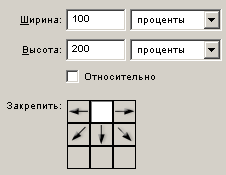
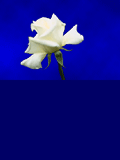
13. Выделите с помощью Волшебной палочки (чувствительность = 0) нижнюю часть изображения.
14. Создайте градиент с переходом от тёмно-синего к голубому

15. Залейте выделение градиентом так, чтобы светлая часть была внизу.

16. Инвертируйте созданное выделение Выделение ► Инвертировать выделение.
17. Скопируйте выделенную область в буфер обмена.
18. Переверните изображение по вертикали Изображение ► Повернуть холст ► Отразить по вертикали.

19. Вставьте из буфера обмена скопированное изображение.

20. Переместите вставленное изображение в верхнюю часть холста.

21. Переверните изображение по вертикали Изображение ► Повернуть холст ► Отразить по вертикали. Новый слой со скопированным изображением разместится внизу.
22. Установить прозрачность этого слоя = 50%

23. Выделите прямоугольным выделением часть холста с водным пространством.
24. Создайте волны: Фильтр ► Distort ► Ocean Ripple.
| Ripple size: | |
| Ripple Magnitude: |

25. Отмените выделение.
26. Склейте слои. Готовое изображения сохраните в своей папке.